Khi sử dụng Ultraviewer trên máy tính luôn được mặc định phần mềm khởi động cùng Windows. Thiết lập mặc định này không chỉ có ở Ultraviewer mà ở rất nhiều phần mềm khi bạn cài đặt trên máy tính. Điều này phần nào khiến tốc độ khởi động máy giảm đi đáng kể, khi có nhiều chương trình được khởi động cùng lúc.
Tình trạng máy tính khởi động chậm có thể do nhiều nguyên nhân, như cài quá nhiều phần mềm, không dọn dẹp máy tính, hay nếu dùng lâu thì tuổi thọ ổ cứng cũng ảnh hưởng tới việc khởi động của máy. Và một nguyên nhân xảy ra ở hầu hết các máy tính đó là nhiều phần mềm khởi động cùng lúc với Windows mà người dùng không hề hay biết. Vì vậy chúng ta cần kiểm tra lại cài đặt của các phần mềm, và tắt chế độ khởi động cùng Windows để tăng tốc máy tính. Bài viết dưới đây sẽ hướng dẫn bạn đọc cách tắt Ultraviewer khởi động cùng máy tính.
- Khởi động Windows 10 “nhanh như gió” với Fast Startup
- Làm thế nào để Windows khởi động nhanh hơn
- 13 cách dễ dàng để giải phóng RAM giúp máy chạy nhanh hơn
- Cách tăng tốc khởi động ứng dụng Desktop trên Windows 10
Hướng dẫn tắt Ultraviewer khởi động cùng Windows
Bước 1:
Khởi động Ultraviewer với quyền Administrator
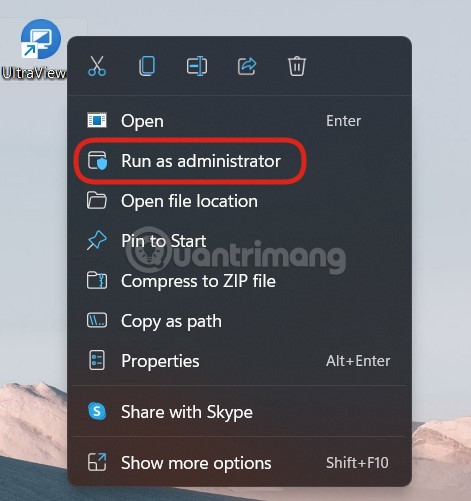
Bước 2:
Nhấn vào mục Thiết lập chọn Cấu hình.
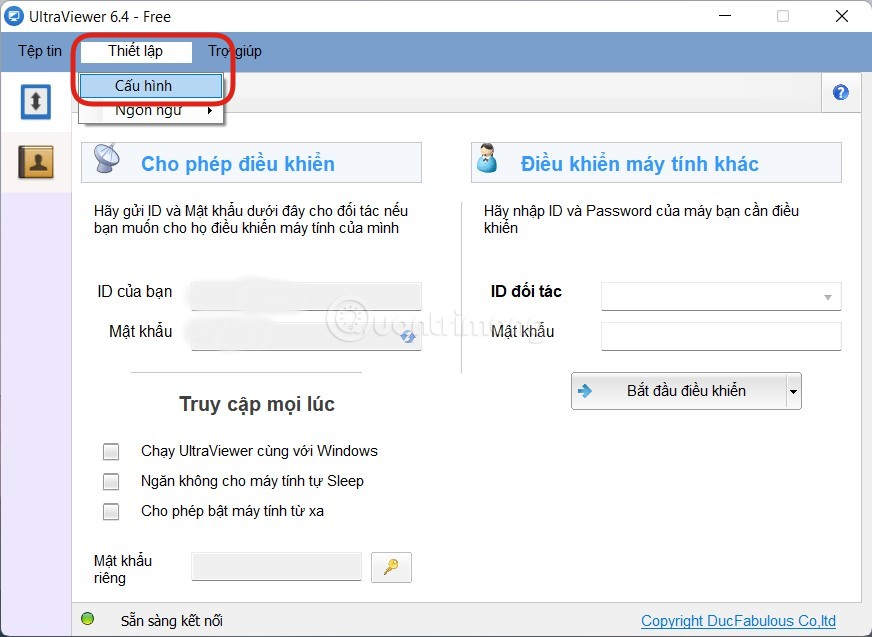
Bước 3:
Chuyển sang giao diện mới, chúng ta nhấn chọn vào mục Truy cập trong danh sách bên trái giao diện.
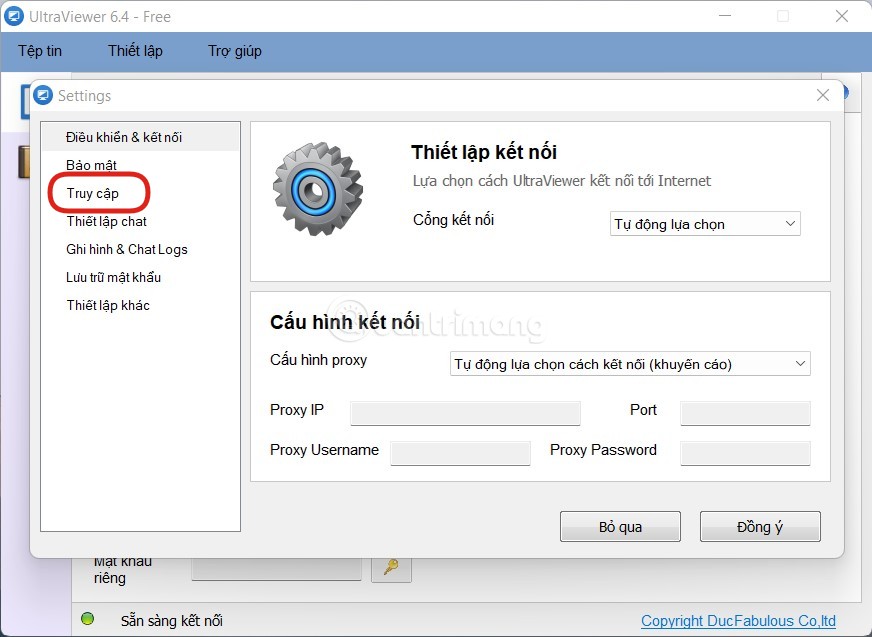
Bước 4:
Nhìn sang bên phải và bỏ tích tại tùy chọn Chạy UltraViewer cùng với Windows trong Tự động khởi động. Cuối cùng nhấn vào nút Đồng ý để lưu lại thiết lập mới cho phần mềm.
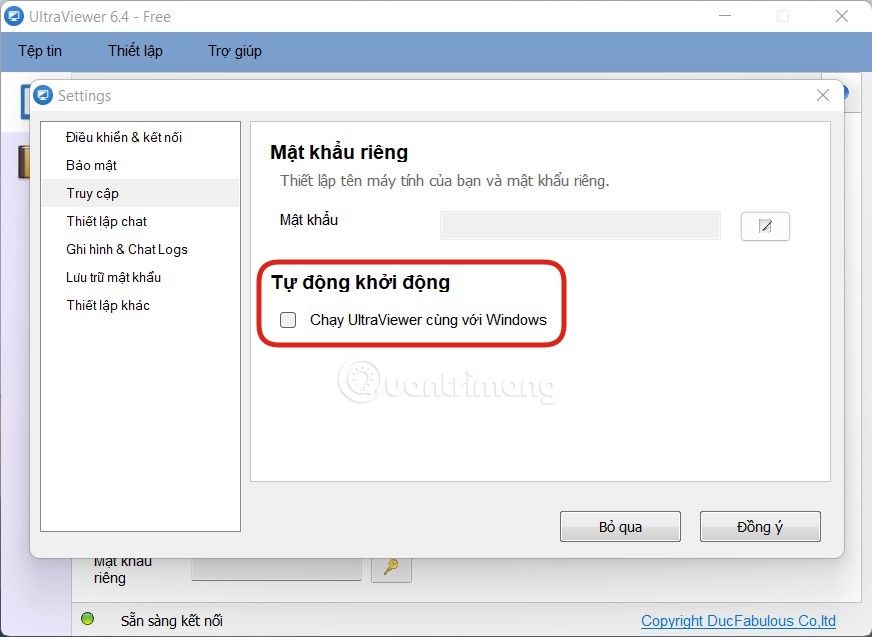
Bước 5:
Nhấp chuột vào nút Start hoặc nhấn nút Win trên bàn phím sau đó nhập Run và nhấn Enter để mở Run hoặc nhấn tổ hợp phím Win + R để mở nhanh cửa sổ Run.
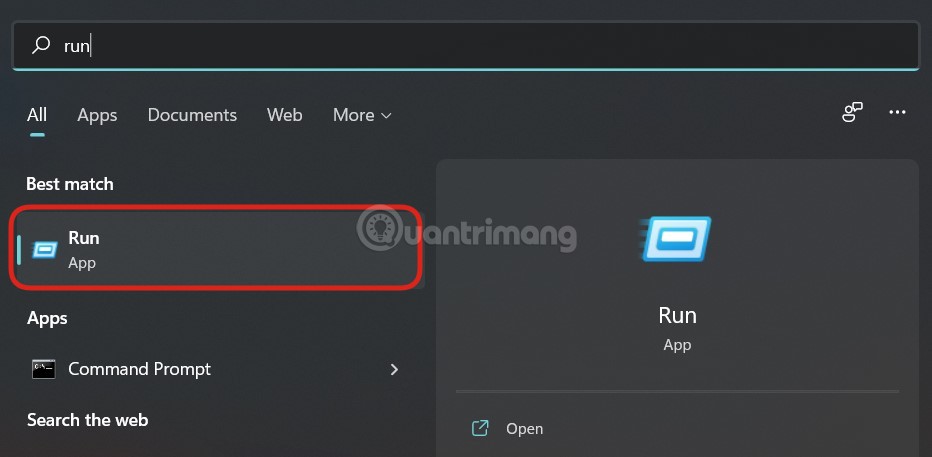
Bước 6:
Nhập services.msc rồi nhấn Enter để mở cửa sổ Sevices.
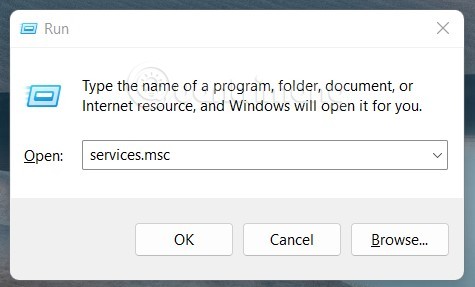
Bước 7:
Tìm dịch vụ Ultraviewer Services, nhấp đúp chuột vào nó để mở.
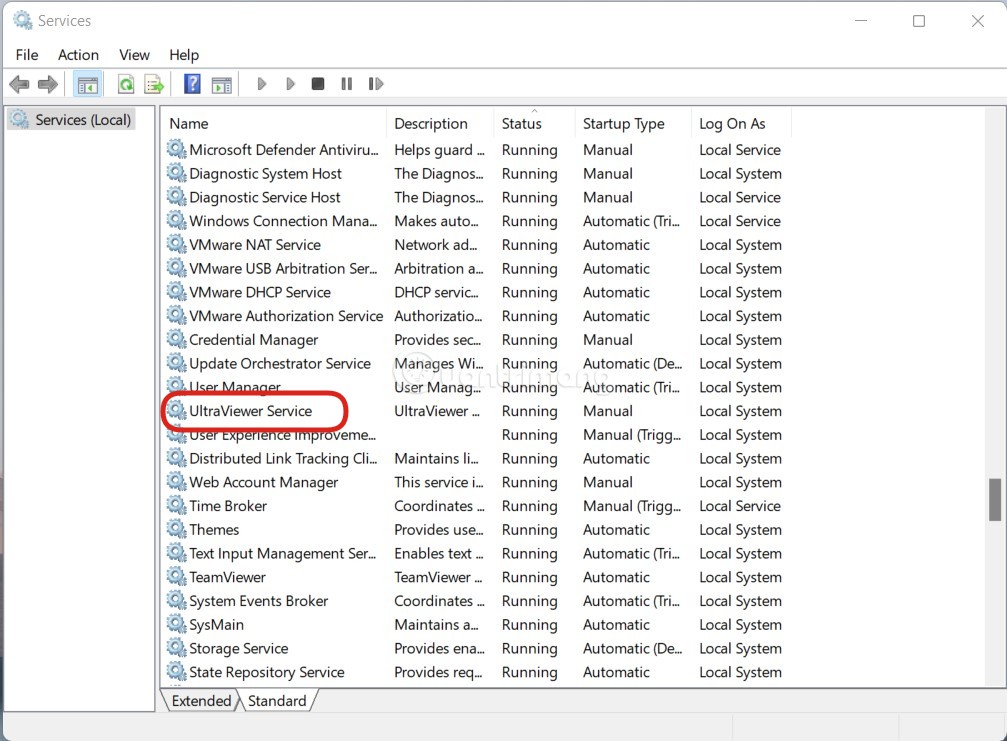
Bước 8:
Trong cửa sổ mới, ở phần Startup type bạn chọn Manual rồi nhấn Apply và OK sau đó đóng cửa sổ Sevices lại là xong.
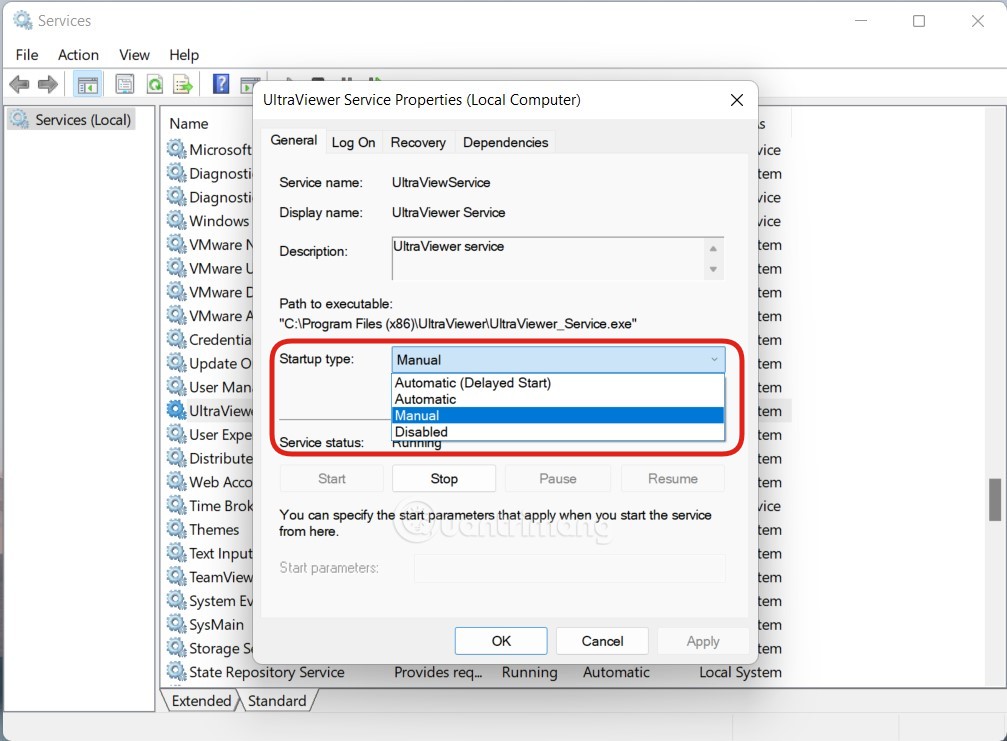
Không chỉ với Ultraviewer, mà với những phần mềm khác người dùng cũng nên tắt chế độ mở cùng Windows. Chúng ta có thể truy cập trực tiếp vào Task Manager để kiểm tra xem có những phần mềm nào đang được khởi động cùng máy tính. Từ đó vô hiệu hóa chế độ này cho nhiều phần mềm nếu muốn, mà bạn không cần phải thay đổi thiết lập cho từng phần mềm. Tham khảo cách thực hiện trong bài viết Tắt các chương trình khởi động cùng hệ thống trên Windows 10.
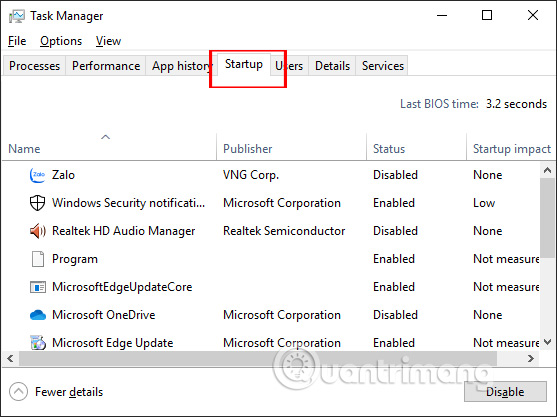
Chúc các bạn thành công! Nếu mà không thành công thì như sếp tôi bảo là: Cách nhanh nhất để Ultraviewer không khởi động cùng Windows đó là gỡ luôn Ultraviewer đi :D.
- Cách chia sẻ âm thanh trên TeamViewer
- Cách đặt mật khẩu cố định trên Teamviewer
- Cài Ultraviewer cho Win 10, cách sử dụng UltraViewer trên máy tính
- Cách sửa lỗi TeamViewer màn hình đen
- Cách dùng AnyDesk Remote điều khiển máy tính từ xa bằng điện thoại
- Cách sử dụng ASUS Remote Link để điều khiển máy tính Windows từ xa














